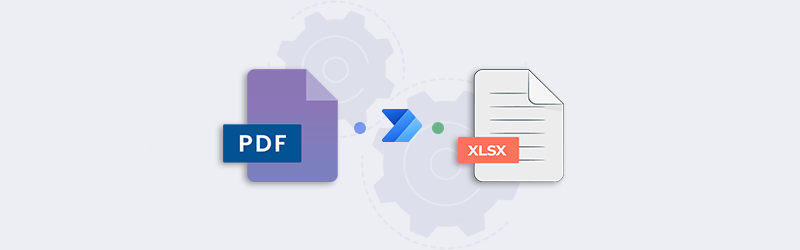
PDF in Excel konvertieren mit Power Automate und PDF4me
Suchen Sie einen Dienst zur Konvertierung von PDF in Excel-Tabellen mit Power Automate? Automatisieren Sie Ihre PDF-Dateien mit Tabellendaten in MS Excel-Tabellenblätter. Vielleicht haben Sie auch PDFs aus gescannten oder mit einer Kamera aufgenommenen Dokumenten erstellt. In solchen Fällen ist es nicht einfach, Excel-Dateien aus diesen Bildern oder PDFs zu erstellen. Es erfordert die Implementierung von OCR zur Erkennung des Textes in solchen PDF-Dateien.
Die Konvertierung solcher Daten, die als Liste oder in einem Tabellenformat vorliegen, kann durch die PDF4me-Integration mit Power Automate geschickt durchgeführt werden. Mit der Aktion PDF zu Excel konvertieren von PDF4me in Power Automate kann der Prozess vollständig automatisiert werden. Die hochwertige OCR-Engine sorgt dafür, dass alle möglichen Texte korrekt erkannt werden. Dazu erkennt der leistungsstarke Konverter von PDF4me das Layout und die Formatierung Ihrer Textinhalte.
Wie lässt sich die Konvertierung von PDF in Excel automatisieren?
Die Automatisierung der Konvertierung von PDF in andere Formate kann mit der Integration von PDF4me connect in Power Automate leicht erreicht werden. Schauen wir uns ein Beispiel an, wie man diesen Prozess mit einem Flow automatisieren kann.
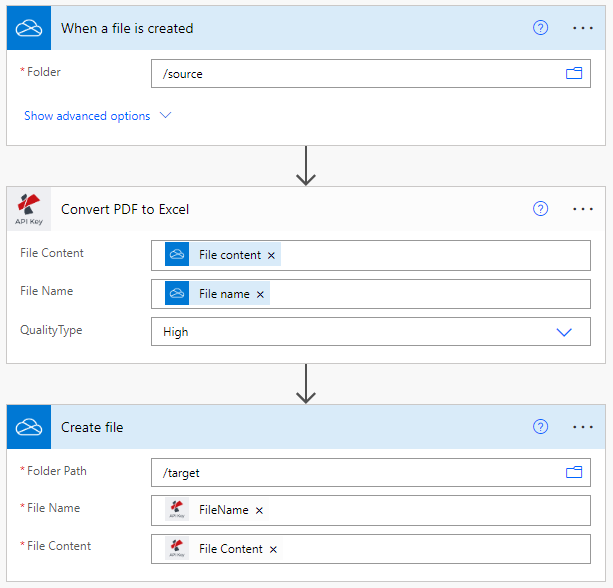
Hinzufügen eines Triggers zur Erkennung von Quelldateien
Fügen Sie einen Onedrive-Auslöser hinzu und konfigurieren Sie ihn, um die Automatisierung zu starten, sobald neue Dateien im konfigurierten Ordner erkannt werden. Der Auslöser leitet die PDf-Dateien an die nächste Aktion weiter.
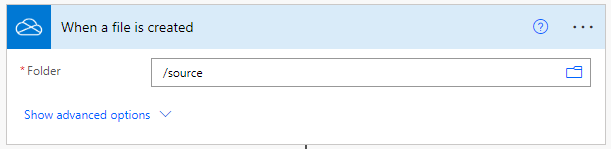
PDF4me PDF zu Word Aktion hinzufügen
Fügen Sie die Aktion PDF to Excel hinzu und konfigurieren Sie alle erforderlichen Parameter.
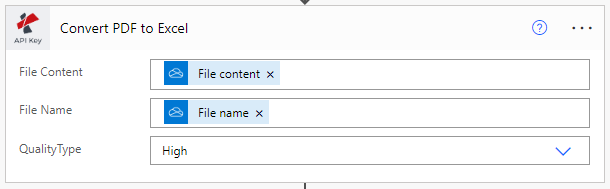
Ordnen Sie in der Aktion PDF zu Excel Folgendes zu -
- Dateiinhalt - Zuordnen des Dateiinhalts vom Trigger
- Dateiname - Dateiname der Datei aus dem Onedrive-Trigger
- Qualitätstyp - Wählen Sie den Qualitätstyp - Entwurf oder Hoch.
- Wir empfehlen das Qualitätsprofil Hoch, da es eine leistungsstarke OCR-Engine implementiert, die maximale Genauigkeit gewährleistet.
Aktion zum Speichern von Ausgabedateien hinzufügen
Fügen Sie eine Aktion Datei erstellen von Onedrive hinzu, um die Word-Ausgabedateien in dem gewünschten Ordner zu speichern. Sie können auch jeden verfügbaren Speicherplatz nach Ihren Wünschen für diesen Ablauf konfigurieren.
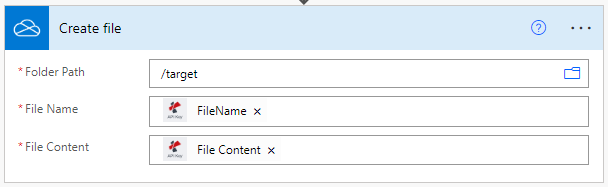
Mit einer PDF4me Developer Subscription können Sie in Power Automate Flows erstellen, die die Konvertierung von PDF zu Excel zu geringen Kosten automatisieren. Das Abonnement stellt sicher, dass Ihre Automatisierung niemals aufgrund eines Mangels an API-Aufrufen unterbrochen wird.



